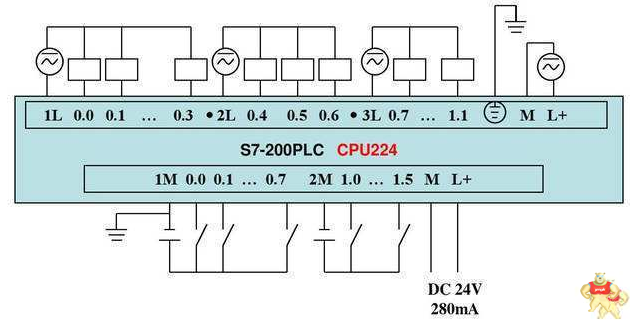易卖工控网11月1日讯,s7-200编程软件是专为西门子s7-200系列可编程控制器而设计开发的一款工业化编程工具,该工具基于Windows系统而开发,功能强大,既可用于开发用户程序,又可实时监控用户程序的执行状态,是西门子PLC用户不可缺少的开发工具。西门子s7-200编程软件基本功能是协助用户完成应用软件的开发,主要实现以下功能:包括在脱机(离线)方式下创建用户程序,修改和编辑原有的用户程序。在联机(在线)方式下可以对与计算机建立通信关系的PLC直接进行各种操作,如上载、下载用户程序和组态数据等。在编辑程序的过程中进行语法检查,可以避免一些语法错误和数据类型方。
西门子plc仿真软件使用说明
1、首先我们需要先使用S7-200编程软件来袭编写自己需要的程序,编写完成后我们可以点击软件界面上方的“文件”选项,然后在下拉的菜单栏中点击“导出”选项,将我们编写的程序导出到电脑上你所指定的位置,到处完成后我们就可以得到.awl格式的文件。
2、接下来我们就可以打开在本站下载的
西门子plcS7-200仿真软件,我们在界面的上方点击“配置”选项,然后在下拉的选项中点击“cup型号”选项,这里需要注意的是你选择编写程序时的PLC型号就可以了。
3、我们在上一部配置好仿真软件的PLC型号后,接下来我们在点击界面上方的“程序”选项,然后在下拉菜单栏中找到“装载配置”选项,然后就可以弹出打入文件的窗口,我们将第一步中保存的.awl文件导入进来。
4、我们将需要的文件添加到软件中后,会弹出提示框,提示“Thefilecannotopentoreaddata”,我们点击确定就可以了。
5、接下来我们可以点击界面上方的“查看”选项,然后在下拉选择中点击“状态表”选项,然后会弹出“状态表”对话框,我们在框中输入需要查看的地址,点击“开始”,会显示出相应地址的当前值,不仅如此,你还可以自己修改当前的数值,比较方便。
以上就是关于S7-200西门子PLC编程软件安装教程的相关内容介绍,更多
plc相关信息请访问:
工控网(https://www.ymgk.com)
文章图片来源于网络